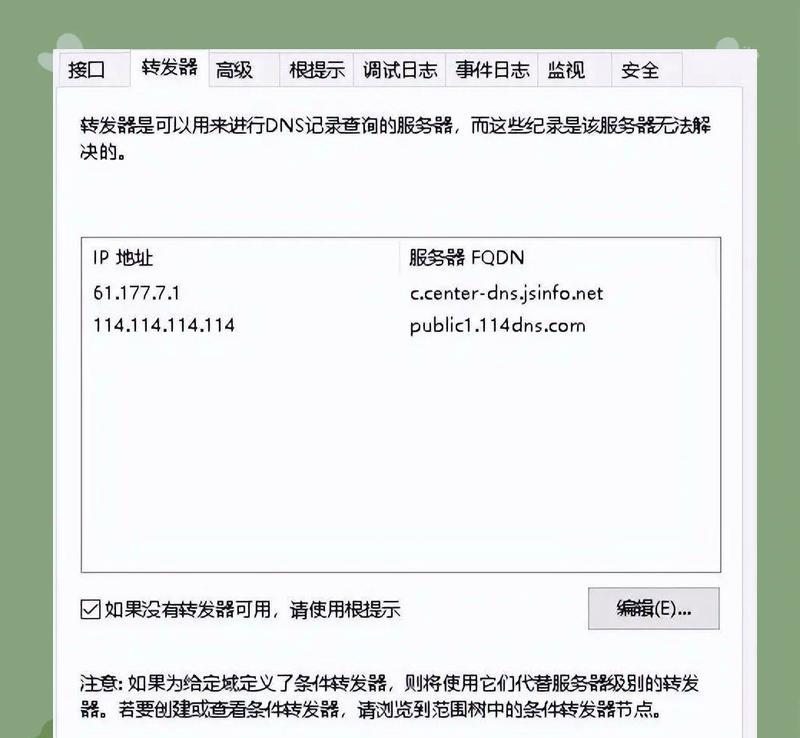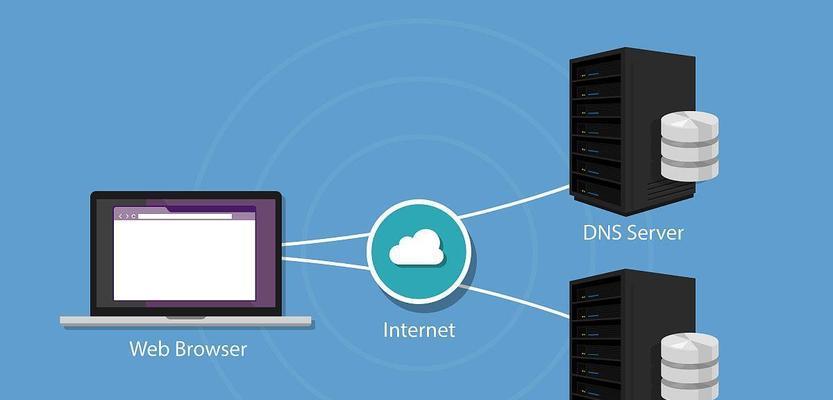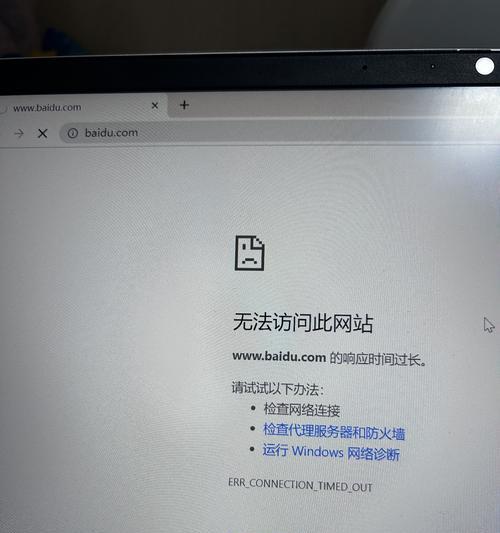现今社会,电脑已经成为我们生活和工作中不可或缺的一部分。然而,当我们使用电脑上网时,经常会遇到各种各样的问题。其中一个常见的问题就是DNS错误。DNS(DomainNameSystem)是一个用于将域名转化为IP地址的系统,它在互联网中发挥着重要作用。当电脑遇到DNS错误时,我们将无法访问特定的网站或者完全无法上网。为了帮助大家解决这个问题,本文将分享一些有效的方法来解决电脑中的DNS错误。
检查网络连接
在解决DNS错误之前,首先需要检查网络连接是否正常。可以尝试重新连接或者重启路由器,以确保网络连接稳定。
刷新DNS缓存
电脑中存储了一份DNS缓存,该缓存记录了已访问过的网站的IP地址。当DNS错误发生时,刷新DNS缓存可以帮助修复问题。打开命令提示符窗口,并输入“ipconfig/flushdns”命令执行刷新。
更改DNS服务器地址
有时候,电脑默认的DNS服务器地址可能出现问题,导致DNS错误。可以尝试更改电脑的DNS服务器地址为公共的DNS服务器,如Google的DNS服务器(8.8.8.8和8.8.4.4)。具体的步骤是在网络设置中找到TCP/IP设置,更改首选DNS服务器为相应的地址。
禁用防火墙或安全软件
防火墙或安全软件有时候会干扰网络连接,导致DNS错误的发生。尝试暂时禁用防火墙或安全软件,然后重新连接网络,看是否能够解决问题。
检查设备驱动程序
设备驱动程序过时或损坏可能会导致电脑出现各种问题,包括DNS错误。通过更新或重新安装设备驱动程序来解决问题是一种有效的方法。可以通过设备管理器来检查并更新网卡驱动程序。
使用网络故障排除工具
操作系统提供了一些网络故障排除工具,可以帮助我们诊断并解决网络问题。例如,在Windows系统中,可以使用“网络故障排除向导”来自动检测和修复网络连接问题。
重置网络设置
有时候,电脑中的网络设置可能出现问题,导致DNS错误。可以尝试重置网络设置,将网络设置恢复到默认状态。在Windows系统中,可以在网络和共享中心中找到“更改适配器设置”,选择网络适配器并右键点击选择“重置”。
使用专业的网络工具
如果以上方法都无法解决DNS错误,可以尝试使用一些专业的网络工具来进行诊断和修复。有很多网络工具可以帮助我们快速解决网络问题,如Ping、Tracert等。
检查路由器设置
路由器的设置可能会导致DNS错误的发生。可以尝试访问路由器的管理界面,检查是否有相关的设置问题,并进行相应的调整。
使用代理服务器
有时候,使用代理服务器可以绕过DNS错误,使得我们能够正常访问互联网。可以尝试设置代理服务器并重新连接网络来解决问题。
清除浏览器缓存和Cookie
浏览器缓存和Cookie有时候也会导致DNS错误的发生。可以尝试清除浏览器缓存和Cookie,然后重新访问网站。
安装最新的操作系统更新
操作系统更新通常包含了修复各种网络问题的补丁。确保电脑上安装了最新的操作系统更新可能有助于解决DNS错误。
重启电脑
重启电脑是解决各种问题的常用方法,包括DNS错误。尝试重启电脑,并重新连接网络来看是否能够解决问题。
咨询专业技术支持
如果以上方法都无法解决DNS错误,可以咨询专业的技术支持人员,以获取更专业的帮助和建议。
在使用电脑上网时,遇到DNS错误是一个常见的问题。然而,通过检查网络连接、刷新DNS缓存、更改DNS服务器地址、禁用防火墙或安全软件等方法,我们可以有效地解决这个问题。如果以上方法都无效,还可以尝试使用专业的网络工具或者咨询专业的技术支持。希望本文提供的解决方法能够帮助到遇到DNS错误问题的读者。